Mengelola pengguna dasbor
Artikel ini menjelaskan cara menggunakan Manajemen Pengguna Pusat Mitra untuk mengelola pengguna dasbor perangkat keras Anda.
Pusat Mitra menggunakan ID Microsoft Entra untuk manajemen pengguna. Untuk beberapa tindakan, seperti membuat pengguna baru atau menghapus pengguna, Anda harus menggunakan kredensial akun Global Admin portal pengembang Anda. Akun Admin Global adalah akun yang digunakan untuk mendaftar program Perangkat Keras. Jika akun Anda dimigrasikan dari Sysdev, Admin Global Anda akan diberi tahu melalui email. Jika Anda kehilangan atau tidak yakin dengan kredensial Admin Global Anda, silakan hubungi dukungan. Kredensial akun Global Admin portal pengembang tidak sama dengan kredensial akun Admin Global ID Microsoft Entra.
Menambahkan pengguna yang sudah ada
Untuk menambahkan pengguna yang sudah ada, Anda harus memiliki peran Manajer yang ditetapkan ke akun Pusat Mitra Anda. Sebagai pengguna dengan peran Manajer di Pusat Mitra, Anda dapat menambahkan pengguna apa pun yang sudah terkait dengan penyewa ID Microsoft Entra Anda.
Untuk menambahkan pengguna yang sudah ada:
Masuk ke pengaturan Akun Pusat Mitra dengan akun yang memiliki peran Manajer di Pusat Mitra.
Di menu sebelah kiri, pilih Manajemen pengguna.
Pilih + Tambahkan
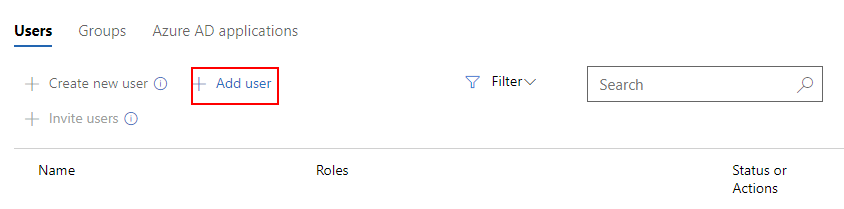
Cari lalu pilih pengguna yang ingin Anda tambahkan.
Pilih Tambahkan Dipilih di bagian atas halaman.
Buat pengguna baru
Untuk membuat pengguna baru, Anda harus masuk dengan kredensial akun Admin Global Anda.
Untuk membuat pengguna baru:
Masuk ke pengaturan Akun Pusat Mitra sebagai akun Admin Global.
Di menu sebelah kiri, pilih Manajemen pengguna.
Pilih + Buat pengguna baru
Masukkan detail untuk pengguna baru Anda. Anda akan memerlukan nama depan dan belakang mereka, serta nama pengguna kustom yang akan mereka gunakan untuk masuk. Anda juga dapat menambahkannya ke grup apa pun yang telah Anda buat di direktori Anda. Terakhir, Anda dapat memberi mereka peran apa pun yang mereka butuhkan untuk Program Perangkat Keras.
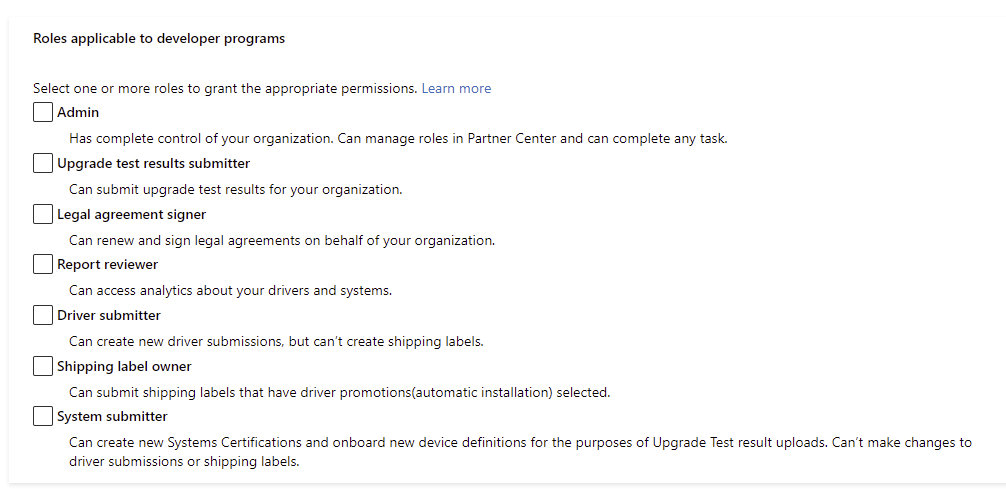
Pilih Simpan. Ini akan menambahkan pengguna ke akun Anda dengan izin yang dipilih, dan menghasilkan kata sandi sekali pakai.
! [! PENTING] Pastikan Anda mencetak atau menyimpan halaman ini untuk pengguna baru. Anda tidak akan bisa memulihkan kata sandi ini setelah meninggalkan halaman ini.
Mengundang pengguna
Untuk mengundang pengguna, Anda harus masuk dengan kredensial akun Admin Global Anda.
Untuk mengundang pengguna:
Masuk ke pengaturan Akun Pusat Mitra sebagai akun Admin Global.
Di menu sebelah kiri, pilih Manajemen pengguna.
Pilih + Undang pengguna.
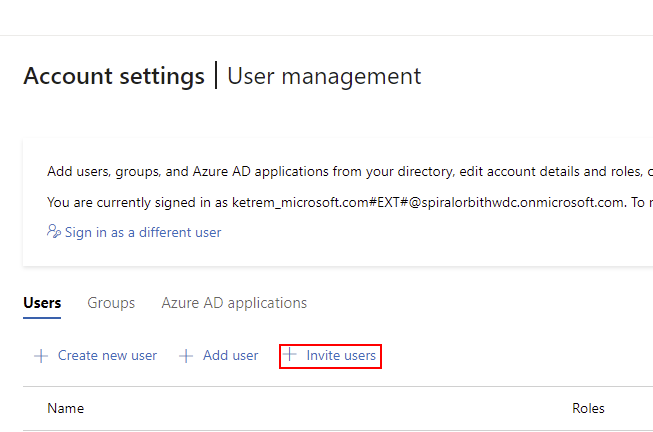
Masukkan alamat email pengguna yang ingin Anda undang, dipisahkan dengan koma atau titik koma.
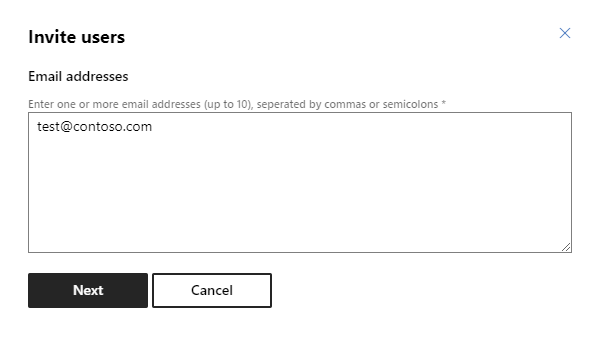
Pilih Selanjutnya.
Mengubah peran pengguna
Untuk pengguna dasbor perangkat keras, peran berikut tersedia:
| Peran | Deskripsi |
|---|---|
| Administrator | Memiliki kontrol penuh atas organisasi Anda. Dapat mengelola peran di Dev Center dan dapat menyelesaikan tugas apa pun. |
| Meningkatkan Pengirter Hasil Pengujian | Dapat mengirimkan hasil pengujian peningkatan untuk organisasi Anda. |
| Penanda tangan Perjanjian Hukum | Dapat memperbarui dan menandatangani perjanjian hukum atas nama organisasi Anda. |
| Peninjau Laporan | Dapat mengakses analitik tentang driver dan sistem Anda. Dapat melihat detail kegagalan dan mengunduh taksi. |
| Pengirter Pengandar | Dapat membuat pengiriman driver baru, tetapi tidak dapat membuat label pengiriman. |
| Pemilik Label Pengiriman | Dapat membuat dan mengelola label pengiriman, dan dapat mengirimkan label pengiriman termasuk label pengiriman dengan promosi pengemudi (penginstalan otomatis) yang dipilih. |
| Pengirter Sistem | Dapat membuat Sertifikasi Sistem baru dan menyetor definisi perangkat baru untuk tujuan pengunggahan hasil Uji Peningkatan. Tidak dapat membuat perubahan pada pengiriman driver atau label pengiriman. |
| Penanda Tangan Gambar WCOS | Tanda tangani citra sistem WCOS. |
| Buka Kunci Ritel WCOS | Hasilkan token pembuka kunci ritel untuk sistem WCOS. |
| Manajer(Kolaborasi) | Dapat menambahkan pengguna dan menjadikannya Manajer untuk program Kolaborasi. |
Untuk mengubah peran pengguna, Anda harus memiliki peran Manajer yang ditetapkan ke akun Pusat Mitra Anda.
Untuk mengubah peran pengguna:
Masuk ke pengaturan Akun Pusat Mitra dengan akun yang memiliki peran Manajer di Pusat Mitra.
Di menu sebelah kiri, pilih Manajemen pengguna.
Di bilah pencarian, ketik pengguna yang ingin Anda temukan.
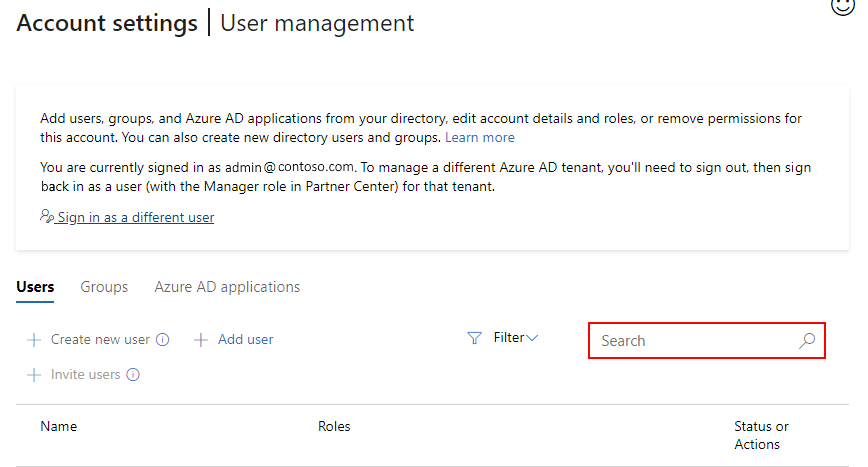
Pilih nama pengguna.
Dalam detail pengguna, lanjutkan melalui halaman hingga Anda melihat Peran yang berlaku untuk program pengembang, dan pilih peran yang ingin Anda tetapkan kepada pengguna.
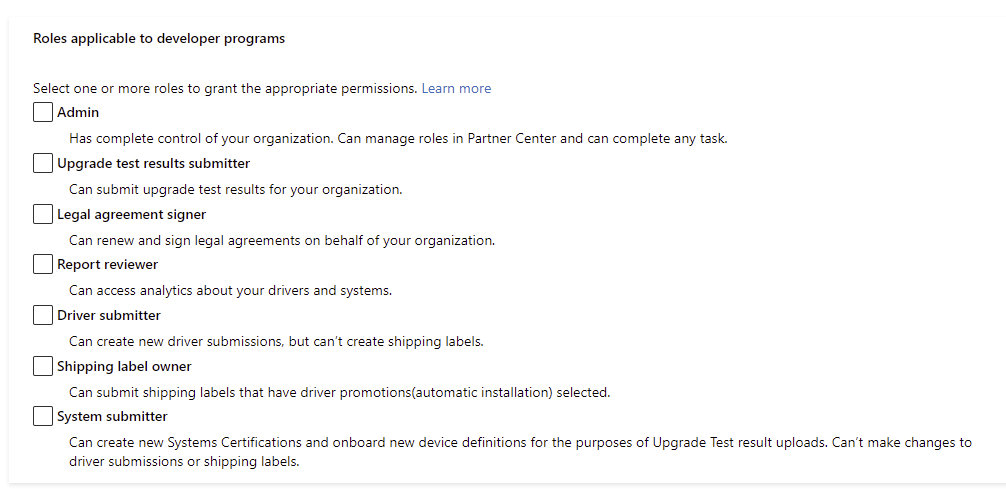
Pilih Perbarui.
Menghapus pengguna
Untuk menghapus pengguna, Anda harus masuk dengan kredensial akun Admin Global Anda.
Untuk menghapus pengguna:
Masuk ke pengaturan Akun Pusat Mitra sebagai akun Admin Global.
Di menu sebelah kiri, pilih Manajemen pengguna.
Di bilah pencarian, ketik pengguna yang ingin Anda temukan.
Di sebelah kanan nama pengguna, pilih Hapus.
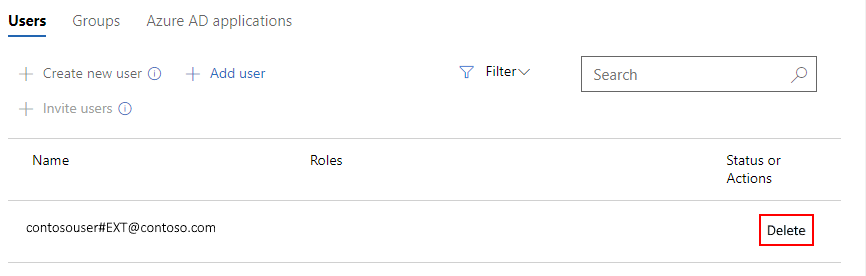
Saran dan Komentar
Segera hadir: Sepanjang tahun 2024 kami akan menghentikan penggunaan GitHub Issues sebagai mekanisme umpan balik untuk konten dan menggantinya dengan sistem umpan balik baru. Untuk mengetahui informasi selengkapnya, lihat: https://aka.ms/ContentUserFeedback.
Kirim dan lihat umpan balik untuk